iPad不能正常连接到无线局域网问题
ipad无互联网连接

ipad无互联网连接iPAD 无互联网连接当今这个信息爆炸的时代,互联网已经成为了人们生活中不可或缺的一部分。
然而,有时候我们也会遇到一些特殊的情况,比如当我们使用iPAD时无法连接互联网。
本文将探讨一些可能的原因以及解决方法,以帮助您解决iPAD无互联网连接的问题。
一、检查Wi-Fi连接最常见的原因之一就是Wi-Fi连接的问题。
请确保您的iPAD已经连接到可用的Wi-Fi网络。
您可以按照以下步骤来检查并解决Wi-Fi连接问题:1. 打开iPAD主屏幕,进入“设置”选项。
2. 在设置菜单中,找到“Wi-Fi”选项并点击进入。
3. 确保Wi-Fi开关已打开,并且iPAD已自动搜索到可用的Wi-Fi 网络。
4. 如果没有自动搜索到可用网络,您可以手动点击“扫描”按钮来搜索网络。
5. 选择您要连接的Wi-Fi网络并输入正确的密码(如果有)。
6. 等待iPAD连接到Wi-Fi网络,并尝试打开浏览器访问一个网页来测试连接是否成功。
如果按照以上步骤仍然无法解决问题,请继续阅读以下内容。
二、重启iPAD和路由器有时候只是因为设备的一些小故障而导致无法连接互联网。
您可以尝试通过重启iPAD和路由器来解决这个问题。
具体步骤如下:1. 长按iPAD上的电源按钮,直到出现“滑动关机”选项。
2. 滑动关机并等待几秒钟,然后再次按下电源按钮打开iPAD。
3. 同时,将路由器上的电源插头拔出,等待几秒钟后再重新插入电源。
4. 等待iPAD重新启动并连接到Wi-Fi网络,尝试打开浏览器访问一个网页来测试连接是否成功。
如果问题仍未解决,请继续阅读下面的内容。
三、检查路由器设置在一些情况下,路由器的设置可能会影响iPAD的互联网连接。
您可以按照以下步骤来检查一下路由器的设置:1. 使用电脑或手机连接同一Wi-Fi网络,打开浏览器输入“192.168.1.1”(或其他相应的IP地址)进入路由器管理界面。
2. 输入正确的用户名和密码登录到路由器。
平板电脑连接不上网络怎么办
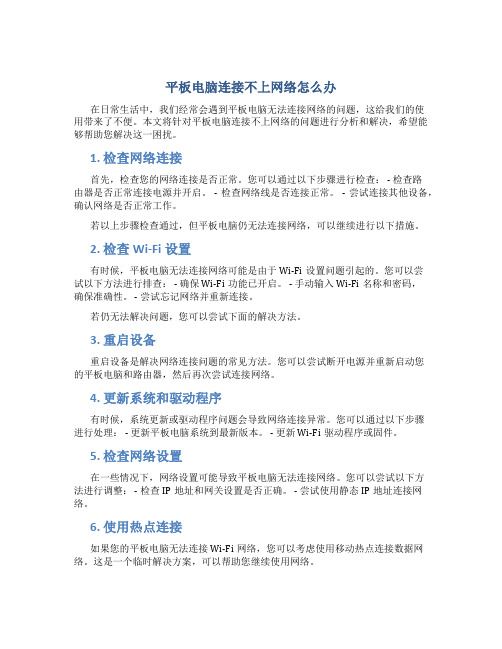
平板电脑连接不上网络怎么办在日常生活中,我们经常会遇到平板电脑无法连接网络的问题,这给我们的使用带来了不便。
本文将针对平板电脑连接不上网络的问题进行分析和解决,希望能够帮助您解决这一困扰。
1. 检查网络连接首先,检查您的网络连接是否正常。
您可以通过以下步骤进行检查: - 检查路由器是否正常连接电源并开启。
- 检查网络线是否连接正常。
- 尝试连接其他设备,确认网络是否正常工作。
若以上步骤检查通过,但平板电脑仍无法连接网络,可以继续进行以下措施。
2. 检查Wi-Fi设置有时候,平板电脑无法连接网络可能是由于Wi-Fi设置问题引起的。
您可以尝试以下方法进行排查: - 确保Wi-Fi功能已开启。
- 手动输入Wi-Fi名称和密码,确保准确性。
- 尝试忘记网络并重新连接。
若仍无法解决问题,您可以尝试下面的解决方法。
3. 重启设备重启设备是解决网络连接问题的常见方法。
您可以尝试断开电源并重新启动您的平板电脑和路由器,然后再次尝试连接网络。
4. 更新系统和驱动程序有时候,系统更新或驱动程序问题会导致网络连接异常。
您可以通过以下步骤进行处理: - 更新平板电脑系统到最新版本。
- 更新Wi-Fi驱动程序或固件。
5. 检查网络设置在一些情况下,网络设置可能导致平板电脑无法连接网络。
您可以尝试以下方法进行调整: - 检查IP地址和网关设置是否正确。
- 尝试使用静态IP地址连接网络。
6. 使用热点连接如果您的平板电脑无法连接Wi-Fi网络,您可以考虑使用移动热点连接数据网络。
这是一个临时解决方案,可以帮助您继续使用网络。
7. 寻求技术支持如果以上方法仍未解决问题,您可以考虑寻求专业的技术支持。
联系平板电脑厂商或当地的技术服务中心,他们可能能够帮助您解决网络连接问题。
总的来说,平板电脑连接不上网络可能是由于多种原因导致的,但大多数情况下可以通过简单的排查和调整来解决。
希望本文提供的方法能够帮助您重新连接网络,让您的平板电脑恢复正常使用。
iPad无法加入无线网络的解决方法是什么
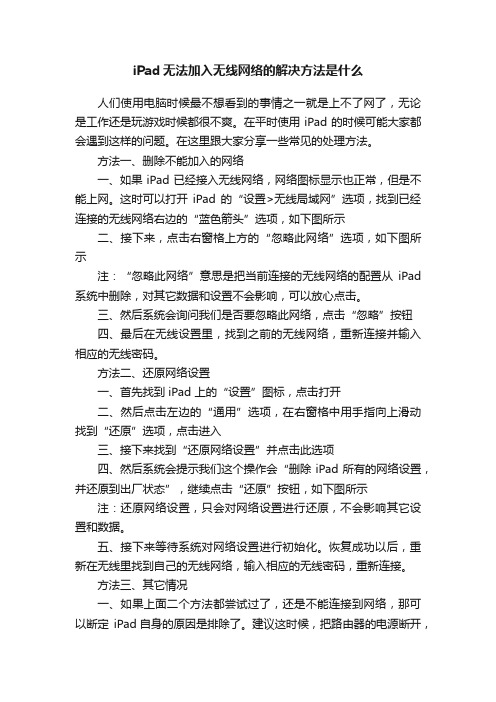
iPad无法加入无线网络的解决方法是什么人们使用电脑时候最不想看到的事情之一就是上不了网了,无论是工作还是玩游戏时候都很不爽。
在平时使用 iPad 的时候可能大家都会遇到这样的问题。
在这里跟大家分享一些常见的处理方法。
方法一、删除不能加入的网络一、如果 iPad 已经接入无线网络,网络图标显示也正常,但是不能上网。
这时可以打开iPad 的“设置>无线局域网”选项,找到已经连接的无线网络右边的“蓝色箭头”选项,如下图所示二、接下来,点击右窗格上方的“忽略此网络”选项,如下图所示注:“忽略此网络”意思是把当前连接的无线网络的配置从iPad 系统中删除,对其它数据和设置不会影响,可以放心点击。
三、然后系统会询问我们是否要忽略此网络,点击“忽略”按钮四、最后在无线设置里,找到之前的无线网络,重新连接并输入相应的无线密码。
方法二、还原网络设置一、首先找到 iPad 上的“设置”图标,点击打开二、然后点击左边的“通用”选项,在右窗格中用手指向上滑动找到“还原”选项,点击进入三、接下来找到“还原网络设置”并点击此选项四、然后系统会提示我们这个操作会“删除 iPad 所有的网络设置,并还原到出厂状态”,继续点击“还原”按钮,如下图所示注:还原网络设置,只会对网络设置进行还原,不会影响其它设置和数据。
五、接下来等待系统对网络设置进行初始化。
恢复成功以后,重新在无线里找到自己的无线网络,输入相应的无线密码,重新连接。
方法三、其它情况一、如果上面二个方法都尝试过了,还是不能连接到网络,那可以断定iPad自身的原因是排除了。
建议这时候,把路由器的电源断开,再重新插上电源,强制路由器重新启动。
二、还有一种比较少见的情况,就是可以修改路由器“无线设置”里的“信道”值,然后路由器会重新启动,再重新连接无线网络。
三、如果上面所有的方法都试过了不行,可以尝试更换一个路由器试试。
四、建议送修苹果售后检测。
补充:电脑突然无法上网如何解决右击网络图标,打开网络共享中心,查看我们的网络连接目前的情况。
平板电脑连不上wifi是怎么回事
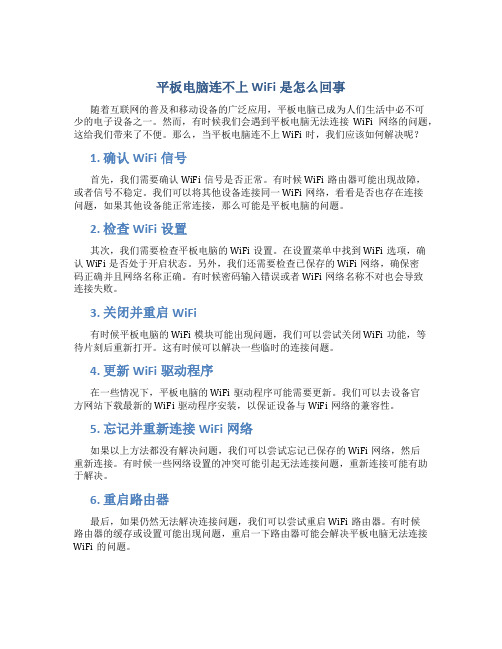
平板电脑连不上WiFi是怎么回事随着互联网的普及和移动设备的广泛应用,平板电脑已成为人们生活中必不可少的电子设备之一。
然而,有时候我们会遇到平板电脑无法连接WiFi网络的问题,这给我们带来了不便。
那么,当平板电脑连不上WiFi时,我们应该如何解决呢?1. 确认WiFi信号首先,我们需要确认WiFi信号是否正常。
有时候WiFi路由器可能出现故障,或者信号不稳定。
我们可以将其他设备连接同一WiFi网络,看看是否也存在连接问题,如果其他设备能正常连接,那么可能是平板电脑的问题。
2. 检查WiFi设置其次,我们需要检查平板电脑的WiFi设置。
在设置菜单中找到WiFi选项,确认WiFi是否处于开启状态。
另外,我们还需要检查已保存的WiFi网络,确保密码正确并且网络名称正确。
有时候密码输入错误或者WiFi网络名称不对也会导致连接失败。
3. 关闭并重启WiFi有时候平板电脑的WiFi模块可能出现问题,我们可以尝试关闭WiFi功能,等待片刻后重新打开。
这有时候可以解决一些临时的连接问题。
4. 更新WiFi驱动程序在一些情况下,平板电脑的WiFi驱动程序可能需要更新。
我们可以去设备官方网站下载最新的WiFi驱动程序安装,以保证设备与WiFi网络的兼容性。
5. 忘记并重新连接WiFi网络如果以上方法都没有解决问题,我们可以尝试忘记已保存的WiFi网络,然后重新连接。
有时候一些网络设置的冲突可能引起无法连接问题,重新连接可能有助于解决。
6. 重启路由器最后,如果仍然无法解决连接问题,我们可以尝试重启WiFi路由器。
有时候路由器的缓存或设置可能出现问题,重启一下路由器可能会解决平板电脑无法连接WiFi的问题。
总的来说,当我们遇到平板电脑连不上WiFi的问题时,可以通过以上几种方法尝试解决。
有效的连接WiFi网络对我们的日常生活和工作都非常重要,希望以上方法可以帮助你解决这一问题。
平板电脑无法连接网络怎么解决

平板电脑无法连接网络怎么解决随着网络的普及和发展,我们几乎每天都要依赖网络进行工作、学习和娱乐。
然而,有时我们会遇到平板电脑无法连接网络的问题,这不仅会影响我们的生活和工作,还会带来不便和困扰。
接下来,本文将介绍一些解决平板电脑无法连接网络问题的方法。
检查网络连接首先,确保你的平板电脑处于正常的网络覆盖范围内,信号足够强。
可以尝试移动至信号更好的位置再次尝试连接网络。
检查Wi-Fi密码如果你使用Wi-Fi连接网络,请确保输入的Wi-Fi密码是正确的。
经常输入密码错误或者更改过密码的情况下,请重新输入Wi-Fi密码以确保平板电脑能够连接成功。
重启路由器和平板电脑有时候路由器或者平板电脑出现问题可能导致无法成功连接网络。
尝试重新启动路由器和平板电脑可能会解决这个问题。
只需简单地关闭再打开设备即可。
更新网络驱动程序网络问题有时可能是由于网络驱动程序过时或损坏引起的。
尝试更新平板电脑的网络驱动程序,可以通过访问设备制造商的官方网站查找最新的驱动程序进行下载安装。
停用并重新启用Wi-Fi在设置中找到Wi-Fi选项,尝试停用Wi-Fi连接,等待几分钟后重新启用Wi-Fi连接,有时候可以解决网络连接问题。
避免网络拥挤在一些公共场所,如咖啡店、火车站等,由于多人使用网络可能会导致网络拥挤,影响你的连接速度甚至导致无法连接。
尝试避开高峰时段或者选择更稳定的网络环境。
查找软件冲突在平板电脑上运行的一些应用程序可能与网络连接发生冲突,导致无法连接网络。
尝试关闭一些应用程序再尝试连接网络,查看是否解决问题。
重置网络设置在平板电脑的设置中,找到网络设置选项,尝试重置网络设置。
这将清除平板电脑上的网络配置,重新连接网络时可能解决问题。
联系网络服务提供商如果经过以上方法尝试仍然无法解决问题,可能是因为网络服务提供商的问题。
联系网络服务提供商,了解是否有网络故障或者是否需要进行其他设置调整来解决问题。
通过以上方法,我们可以尝试解决平板电脑无法连接网络的问题。
解决平板电脑无法连接互联网的问题

解决平板电脑无法连接互联网的问题在现代科技高度发达的时代,平板电脑作为一种便携式的电子设备,已经深入人们的生活,成为我们日常工作和娱乐的重要工具。
然而,在使用平板电脑时,我们有时会遇到无法连接互联网的问题,这给我们的使用带来了很多不便。
本文将就解决平板电脑无法连接互联网的问题进行探讨,为读者提供一些实用的方法和技巧。
一、检查网络设置无法连接互联网的问题往往是由于网络设置的问题造成的。
首先,我们可以检查无线网络的开关是否开启,在平板电脑的设置界面中可以找到相应的选项进行设置。
同时,我们还需要检查Wi-Fi的连接状态,确保信号强度达到要求。
如果信号较弱,可以尝试将平板电脑靠近路由器,或者重新启动路由器来提高信号质量。
二、忘记并重新连接Wi-Fi有时候,平板电脑无法连接互联网的原因是由于Wi-Fi密码错误或者路由器设置发生了变化。
在这种情况下,我们可以选择忘记并重新连接Wi-Fi网络。
具体操作方法是进入平板电脑的设置界面,找到Wi-Fi选项,长按要连接的网络名称,选择“忘记网络”。
然后重新搜索该网络并输入正确的密码进行连接。
三、重启平板电脑有时候,平板电脑的系统出现故障可能导致无法连接互联网,这时可以尝试重启平板电脑来解决问题。
重启的方法是按住电源键,选择关机,等待一段时间后再重新开机。
重启后,有时候系统会自动解决网络连接问题。
四、升级系统软件平板电脑的系统软件版本老旧也可能导致无法连接互联网的问题。
在这种情况下,我们可以尝试升级系统软件来解决问题。
具体操作方法是进入平板电脑的设置界面,找到关于设备或者系统更新选项,检查是否有系统软件可供升级。
如果有可供升级的软件版本,我们可以选择下载并安装。
五、检查IP地址设置IP地址是互联网连接的重要参数,错误的设置会导致无法连接互联网。
我们可以进入平板电脑的设置界面,找到Wi-Fi选项,点击已连接的网络名称,在弹出的窗口中选择“高级选项”。
在高级选项中,我们可以查看或修改IP地址等相关设置,确保设置正确。
平板网络连接不上怎么解决
平板网络连接不上怎么解决
概述
在日常使用平板电脑的过程中,有时候会遇到无法连接到网络的问题,这给我
们的生活和工作带来了不便。
本文将介绍一些常见的原因及解决方法,帮助您解决平板电脑无法连接网络的问题。
常见原因及解决方法
1. 无线网络密码错误
•原因:输入的无线网络密码错误或无法正确识别。
•解决方法:检查密码的输入是否正确,区分大小写,确保密码正确。
2. 信号不稳定
•原因:周围环境的信号干扰或无线网络信号弱。
•解决方法:尝试移动至靠近路由器的地方,确保信号稳定。
也可以尝试重启路由器或更换频道。
3. IP 地址冲突
•原因:多台设备使用同一 IP 地址。
•解决方法:检查其他设备是否与平板使用了相同的 IP 地址,修改冲突的设备 IP 地址。
4. 驱动问题
•原因:平板设备驱动程序或固件问题。
•解决方法:更新平板设备的驱动程序或固件,确保平板设备正常工作。
5. 路由器设置问题
•原因:路由器设置不正确。
•解决方法:检查路由器设置,确保 SSID 和密码正确,SSID 广播正常。
其他注意事项
•重启设备:尝试重启平板设备和路由器,有时候可以解决一些临时问题。
•忘记网络:在平板设备上忘记已保存的网络,重新连接并输入正确的密码。
•重置网络设置:将平板设备的网络设置还原为出厂设置,然后重新设置网络。
结论
通过以上方法,您可以尝试解决平板网络连接不上的问题。
如果以上方法无法
解决,可能需要进一步排查硬件故障或网络供应商的问题。
希望本文对您有所帮助,祝您顺利解决问题!。
平板电脑连上wifi却上不了网也没有显示网的名称
平板电脑连上 WiFi 却上不了网也没有显示网的名称在日常使用平板电脑的过程中,有时我们会遇到平板电脑连接上了 WiFi 路由器,但却无法上网的情况,甚至看不到 WiFi 的名称显示在连接列表中。
这种问题可能让人感到困惑和困扰。
接下来,我们将对这种情况可能发生的原因进行分析,并提供解决方法。
可能原因1.网络设置问题:可能是因为网络设置方面出现了一些配置问题,比如 IP 地址、子网掩码、网关等设置不正确,导致无法正常连接网络。
2.路由器问题:有时候是路由器的问题,可能是路由器出现了故障或者设置不当,导致无法正常连接网络。
3.无线网络适配器问题:平板电脑的无线网络适配器可能出现了故障或者驱动程序问题,导致无法正常连接网络。
4.信号质量问题:WiFi 信号质量较弱,平板电脑无法稳定连接到网络。
解决方法针对上述可能出现的问题,我们可以尝试以下解决方法:1.检查网络设置:在平板电脑的设置中检查网络设置,确保 IP 地址、子网掩码、网关等设置是正确的。
可以尝试使用自动获取 IP 地址的方式来解决问题。
2.重启路由器:尝试重启路由器,有时候简单的重启就可以解决网络连接问题。
3.更新无线网络适配器驱动程序:如果是无线网络适配器驱动程序的问题,可以尝试更新驱动程序或者重新安装驱动程序来解决问题。
4.增强信号:可以尝试移动平板电脑位置,将其靠近路由器,或者使用 WiFi 信号放大器来增强信号质量,以提高连接稳定性。
总结当平板电脑连接上了 WiFi 却无法上网,也没有显示 WiFi 的名称时,可能是由于网络设置问题、路由器问题、无线网络适配器问题或者信号质量问题所致。
通过逐一排查可能的原因,并采取相应的解决方法,通常可以解决这类问题。
希望本文提供的方法对您有所帮助。
修复iPad WiFi网络连接错误的解决办法
iPad 连接不上 Wifi 的解决办法发布时间:2012-11-15 15:45 作者:电脑百事网原创来源: 276 次阅读最近公司朋友买了 iPad2 平板电脑,但经常在公司会连接不上 Wifi 无线网络的情况,每次据说都要捣鼓很多次才能正常连接上 Wifi。
为什么在同样一个Wifi 网络,大家的智能手机均能连接上 Wifi 网络,而平板电脑总会出现连接不上 Wifi 呢?经过几次设置尝试,最终终于找到解决办法,遇到类似的朋友不妨参考下。
iPad 连接不上 Wifi 的解决办法通过观察发现, iPad 打开 Wifi 设置后,再搜索到连接到的无线网络名称旁边应该有个圆圈不停转动,这也意味着 iPad 正在连接无线网络,正常情况下,一般 2 秒钟后应该可以连接上,也就是说一般设置了一次,下次会自动识别并连接上,但朋友 iPad 似乎每次需要重新连接一次才可以,如下图:iPad 连接不上 Wifi 的解决办法遇到这种情况,小编发现先关闭 Wifi 网络开关再开启,重新连接一次即可正常连接上,也可以重启 iPad 平板电脑解决,不过个人觉得比较复杂,如果需要每次自动连接上 Wifi 无线网络的话,发现可以自行添加一次已有的 Wifi 无线网络,方法是:在 WIFI 网络主界面点击“其他“,然后手动输入网络名称(和已知网络名称相同 )、安全性以及密码信息之后,点击加入,如下图:添加无线网络(填写上需要连接的 WIFI 网络名称与密码)点击加入网络后回到 WIFI 网络主界面,你会看到原来的已知网络名称旁出现了熟悉的滚动圆圈。
差不多 2 秒后网络名称旁会出现一个“√“代表已成功加入网络,这时你再次点击蓝色箭头进入网络详情页面,会看到“忽略此网络“的选项出现了,后期就可以连接上了。
另外大家如果比较固定使用某一 Wifi 无线网络的话,还可以在 iPad 中设置固态 IP(也就是使用静态 IP),这种方法是最稳定的 Wifi 连接方式。
平板电脑网络连接受限怎么办
平板电脑网络连接受限怎么办在使用平板电脑连接无线网络时,有时候会遇到网络连接受限的问题,这会给我们的网络使用带来困扰。
本文将为您介绍一些解决平板电脑网络连接受限问题的方法,希望对您有所帮助。
检查网络连接首先,当您的平板电脑遇到网络连接受限问题时,第一步是要检查您的网络连接是否正常。
确保您输入的Wi-Fi密码是正确的,然后尝试重新连接网络。
重新启动网络设备有时候网络连接受限问题可能是由于网络设备出现故障或缓存问题引起的。
您可以尝试重新启动您的路由器和调制解调器,等待几分钟后再次连接网络,看看问题是否解决。
更新网络驱动程序在一些情况下,网络连接受限问题可能是由于过时的网络驱动程序造成的。
您可以尝试更新您平板电脑上的网络驱动程序,以确保其与最新的网络标准兼容。
忘记并重新连接Wi-Fi网络如果您遇到网络连接受限问题,您还可以尝试将您想要连接的Wi-Fi网络忘记,并重新连接。
这样有时候可以解决一些网络连接问题。
禁用并重新启用网络适配器另一种常见的解决网络连接受限问题的方法是禁用并重新启用您平板电脑上的网络适配器。
这个过程通常能够重置网络连接,帮助您恢复正常的网络连接。
修改DNS服务器设置有时候修改您的网络连接的DNS服务器设置也可以解决网络连接受限问题。
您可以尝试更改您的DNS服务器地址为Google的公共DNS(8.8.8.8和8.8.4.4),看看是否有所改善。
检查防火墙设置最后,如果您的平板电脑上安装了防火墙软件,可能是它在干扰您的网络连接。
您可以尝试暂时禁用防火墙软件,然后再次连接网络,看看问题是否解决。
希望以上方法能够帮助您解决平板电脑网络连接受限的问题。
如果您尝试了以上方法仍未解决问题,建议您联系网络服务提供商或平板电脑制造商的技术支持,以获取更进一步的帮助。
- 1、下载文档前请自行甄别文档内容的完整性,平台不提供额外的编辑、内容补充、找答案等附加服务。
- 2、"仅部分预览"的文档,不可在线预览部分如存在完整性等问题,可反馈申请退款(可完整预览的文档不适用该条件!)。
- 3、如文档侵犯您的权益,请联系客服反馈,我们会尽快为您处理(人工客服工作时间:9:00-18:30)。
iPad不能正常连接到无线局域网问题
苹果公司的一些iPad用户报告称其很难维持持续的Wi-Fi连接。
iPad无线局域网性能问题的原因可能涉及到使用任何Wi-Fi设备所遇到的常见问题也可能涉及到iPad内置Broadcom 802.11n芯片所存在的问题。
常见的Wi-Fi问题包括与路由器或接入点(AP)距离过远,在2.4GHz频带使用Wi-Fi是否存在干扰,以及错误的配置连接(包括安全参数)等。
为了诊断具体的问题,可以请大家参阅苹果公司的基本Wi-Fi故障排查提示或SearchNetworking网站关于Wi-Fi的相关实用手册(更多阅读:Wi-Fi知识详解手册)。
此外,早期使用者的报告显示,iPad可能会遇到低于预期的信号强度且很难在断线后重新连接至无线局域网的问题。
应对iPad无线局域网性能问题的方法:
强制使用2.4GHz连接:iPad和iPhone 3GS的测试分析显示,iPhone的信号似乎比iPad的信号强。
然而,iPad是双频设备,它可能会连接到5GHz通道的双频路由器/AP,在这里iPhone在同一位置可能会连接到2.4GHz。
相比于2.4GHz,5GHz的信号往往会随着与路由器/AP的距离增加而减弱的更快。
因此,用户可能感觉使用iPad会比他们习惯使用的iPhones或笔记本遭遇更低和更加波动的信号强度。
在这种情况下,它就可以协助你的iPad通过选择2.4GHz频率路由器/AP配置的无线局域网名称(SSID)强制连接到2.4GHz。
重新配置你的路由器/AP以改善iPad无线局域网性能:关于四月发布的iPad无线局域网支持说明表示,在重启或者唤醒后iPad并不能总是重新正确的连接至无线局域网。
早期的报告显示,当安全参数对于2.4GHz和5GHz频率不一致时,一些双频同步路由器会出现此类情况,这可能是一个互操作性问题。
若要解决此问题,苹果公司建议重新配置你的路由器/AP以分配不同的SSID到每个频率——例如,将你的2.4GHz无线局域网命名为“net2”,将你的5GHz无线局域网命名为“net5”。
另外,确保与这些频率相关的安全参数相一致——WLAN针对不同的客户需求具有不同的特性,为这些WLAN分配相同的SSID不是一个明智之举。
改名/重新配置你的路由器/AP后,告诉你的iPad“忘记”之前的那些网络,以便其重新发现并重新配置所有相关的参数(包括安全设置)。
时刻更新:最后,注意保持那些为iPad或Wi-Fi路由器/AP发布的更新。
当iPad完成Wi-Fi“n”系列验证时,如果互操作性问题依旧出现,供应商可能会试图迅速修补它们。
